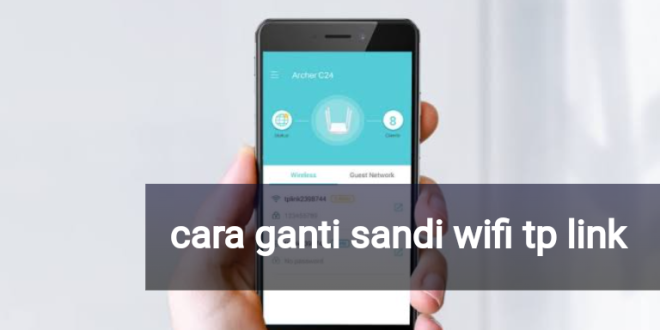cara ganti sandi wifi tp link
Cara Ganti Sandi WiFi TP-Link
Selamat datang di website Solusisip! Jika Anda mencari informasi tentang cara mengganti sandi WiFi TP-Link, Anda berada di tempat yang tepat. Pada artikel ini, kami akan memberikan panduan langkah demi langkah tentang cara mengubah sandi WiFi pada perangkat TP-Link Anda.
Persiapan
Sebelum kita memulai proses mengganti sandi WiFi TP-Link, ada beberapa persiapan yang perlu dilakukan. Pastikan Anda telah menyiapkan hal-hal berikut:
- Perangkat TP-Link yang terhubung ke jaringan WiFi
- Koneksi internet yang stabil
- Perangkat yang dapat terhubung ke jaringan WiFi
Langkah-langkah Mengganti Sandi WiFi TP-Link
Berikut adalah langkah-langkah yang perlu Anda ikuti untuk mengganti sandi WiFi TP-Link:
| Langkah | Keterangan |
|---|---|
| 1 | Buka browser di perangkat Anda dan masukkan alamat IP default TP-Link ke bilah alamat. Biasanya alamat IP default adalah 192.168.1.1 atau 192.168.0.1. Tekan Enter. |
| 2 | Masukkan username dan password untuk login ke pengaturan router TP-Link Anda. Jika Anda belum mengubahnya, coba gunakan kombinasi username “admin” dan password “admin” atau “password”. |
| 3 | Cari opsi “Wireless” atau “Wireless Settings” di menu pengaturan router TP-Link. Klik opsi tersebut. |
| 4 | Pada halaman pengaturan WiFi, temukan opsi “Wireless Security” atau “Wireless Password”. Klik opsi tersebut. |
| 5 | Di bagian “Wireless Password” atau “WPA Password”, masukkan sandi WiFi baru yang Anda inginkan. Pastikan sandi yang Anda pilih cukup kuat untuk menjaga keamanan jaringan Anda. |
| 6 | Setelah memasukkan sandi baru, klik tombol “Save” atau “Apply” untuk menyimpan perubahan. |
Setelah Anda selesai mengikuti langkah-langkah di atas, sandi WiFi pada perangkat TP-Link Anda akan berhasil diganti. Pastikan Anda mencatat sandi baru ini dengan aman agar Anda dapat terhubung ke jaringan WiFi nantinya.
FAQ (Pertanyaan Umum)
Berikut adalah beberapa pertanyaan umum tentang mengganti sandi WiFi TP-Link:
1. Apa yang harus saya lakukan jika saya lupa username dan password untuk login ke pengaturan router TP-Link?
Jika Anda lupa username dan password untuk login ke pengaturan router TP-Link, Anda dapat mencoba mengatur ulang perangkat ke pengaturan pabrik dengan menekan tombol kecil di belakang router selama beberapa detik. Namun, harap diingat bahwa semua pengaturan yang ada akan dihapus dan Anda perlu mengatur ulang semuanya.
2. Apakah mengganti sandi WiFi akan mempengaruhi perangkat yang terhubung ke jaringan?
Ya, setelah Anda mengganti sandi WiFi, semua perangkat yang sebelumnya terhubung ke jaringan akan terputus. Anda perlu memasukkan sandi WiFi baru pada setiap perangkat agar dapat terhubung kembali.
Jika Anda memiliki pertanyaan lain atau membutuhkan bantuan lebih lanjut, jangan ragu untuk mengunjungi situs resmi TP-Link atau melihat panduan pengguna yang disertakan dengan perangkat Anda.
Semoga artikel ini bermanfaat bagi Anda yang ingin mengganti sandi WiFi TP-Link. Terima kasih telah mengunjungi Solusisip!
 SolusiSip.com Update Berita Seputar Aplikasi dan Teknologi
SolusiSip.com Update Berita Seputar Aplikasi dan Teknologi